Navicat的使用方法(图文教程)-创新互联
Navicat的使用方法(图文教程)?很多新手对此不是很清楚,为了帮助大家解决这个难题,下面小编将为大家详细讲解,有这方面需求的人可以来学习下,希望你能有所收获。
创新互联建站长期为上千余家客户提供的网站建设服务,团队从业经验10年,关注不同地域、不同群体,并针对不同对象提供差异化的产品和服务;打造开放共赢平台,与合作伙伴共同营造健康的互联网生态环境。为长岭企业提供专业的做网站、成都网站建设,长岭网站改版等技术服务。拥有10余年丰富建站经验和众多成功案例,为您定制开发。一、 连接使用
1.1 连接数据库
打开 navicat ,点击连接 ,选择数据库
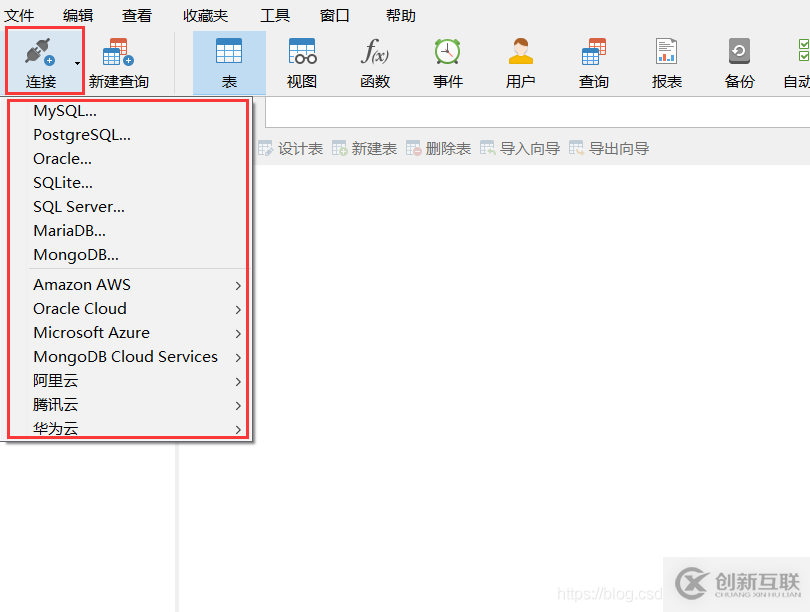
弹出以下界面 (以MySQL为例),熟悉各部分的作用
测试是否可以连接,有以下提示,点击确定开始使用数据库
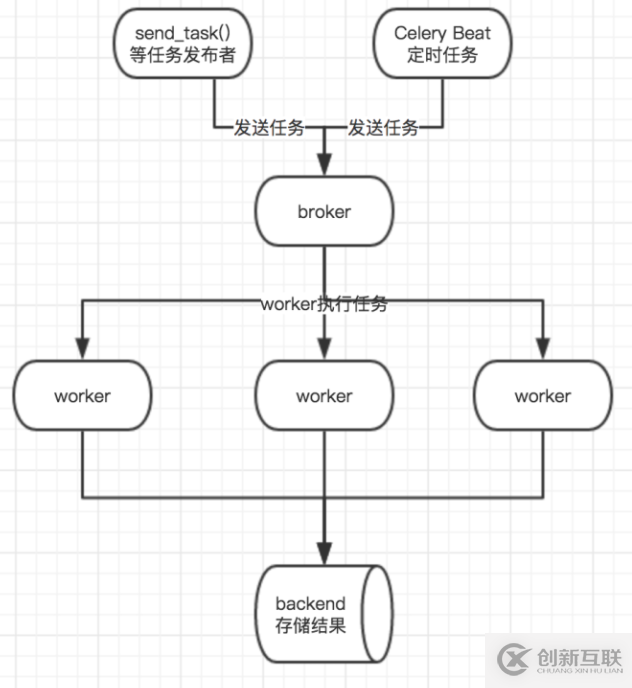
双击 或右键 打开连接,图标变亮表示已经打开连接
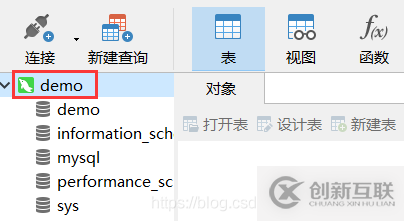
1.2 操作数据库
右键连接 ,点击新建数据库
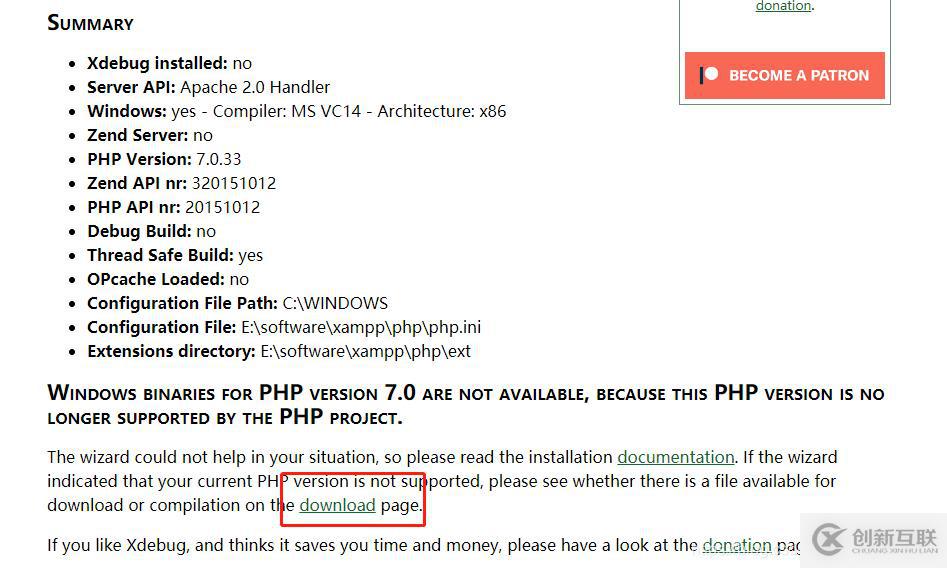
输入数据库名 和编码规则
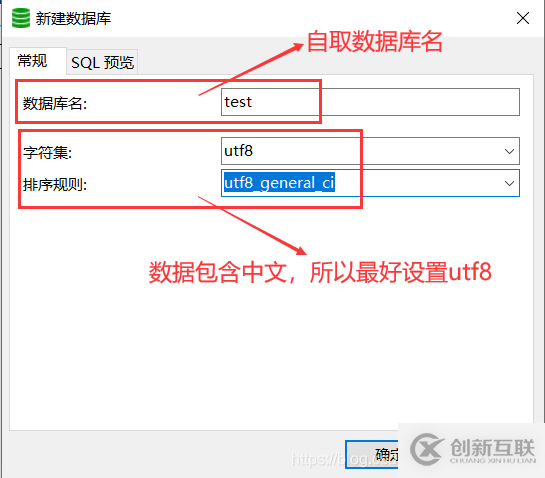
双击 或右键 打开数据库(灰色图标变亮表示打开)
二、 导入备份
打开 数据库 ,右键选择运行SQL文件 ,备份数据库文件
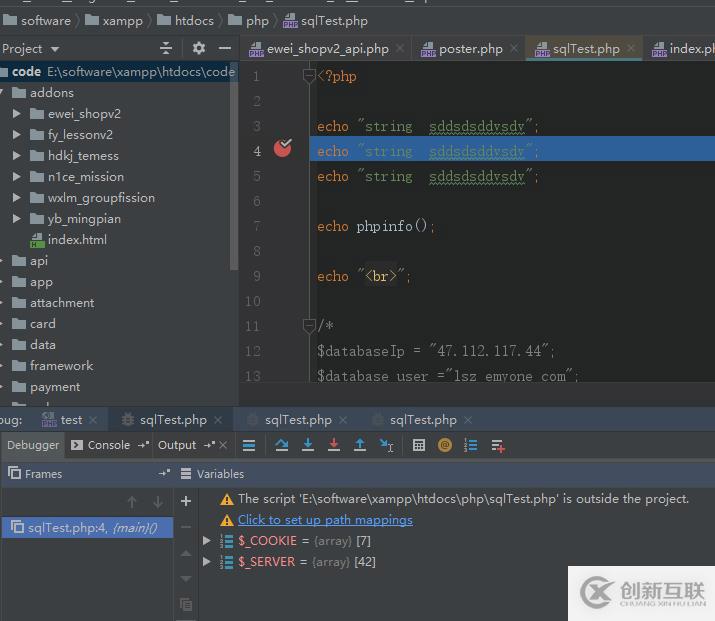
选择文件导入
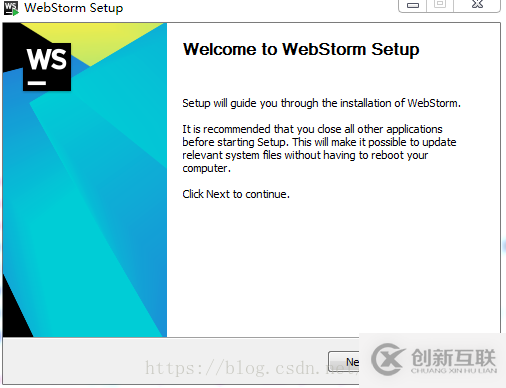
导入成功如下
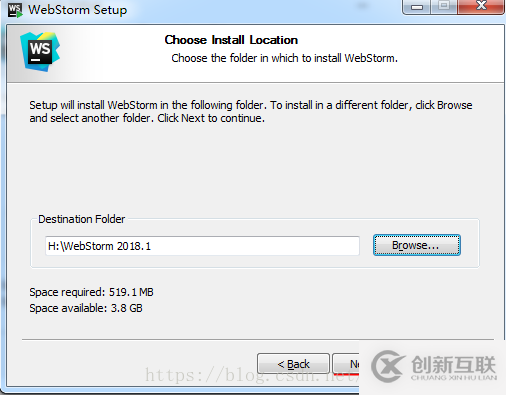
关闭数据库 ,重新打开该数据库 ,可以看到刚刚导入的表 (对比上图,表那一项本来是空的,左边没有箭头)
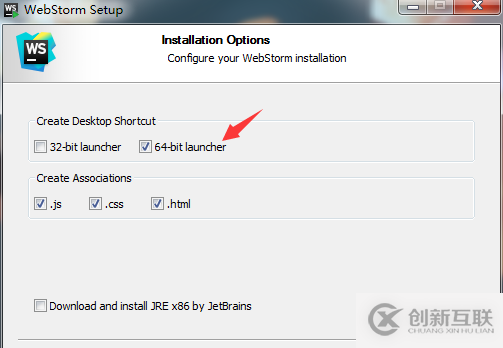
三、 查询数据
查询方式:
直接鼠标点击 相应的表查询数据。用sql语句 查询。
双击或右键打开表 ,可以查看数据
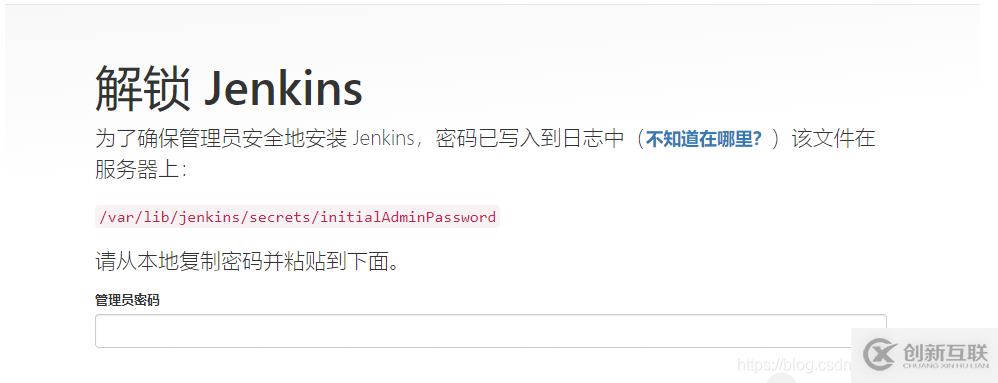
(以下是演示用sql语句查询)
点击① 或者 ② ,再点击新建查询
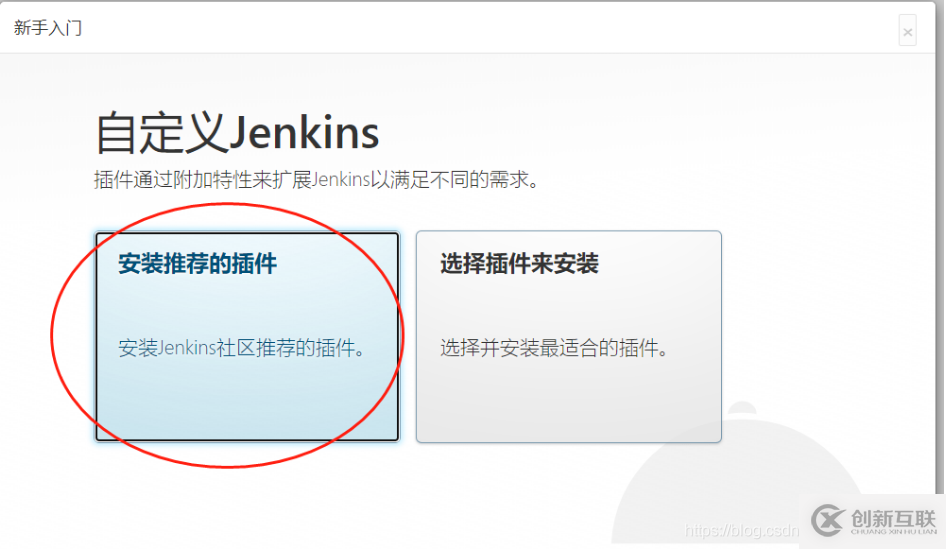
输入sql语句

MySQL语句请查看另一篇文章:MySQL常用的语句
四、 修改用户信息
登录mysql ,选择需要修改用户信息的数据库
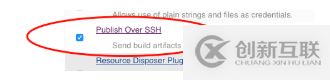
点击上方的用户
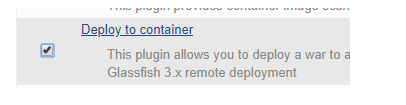
选择需要修改的用户名 ,再点击上方编辑用户
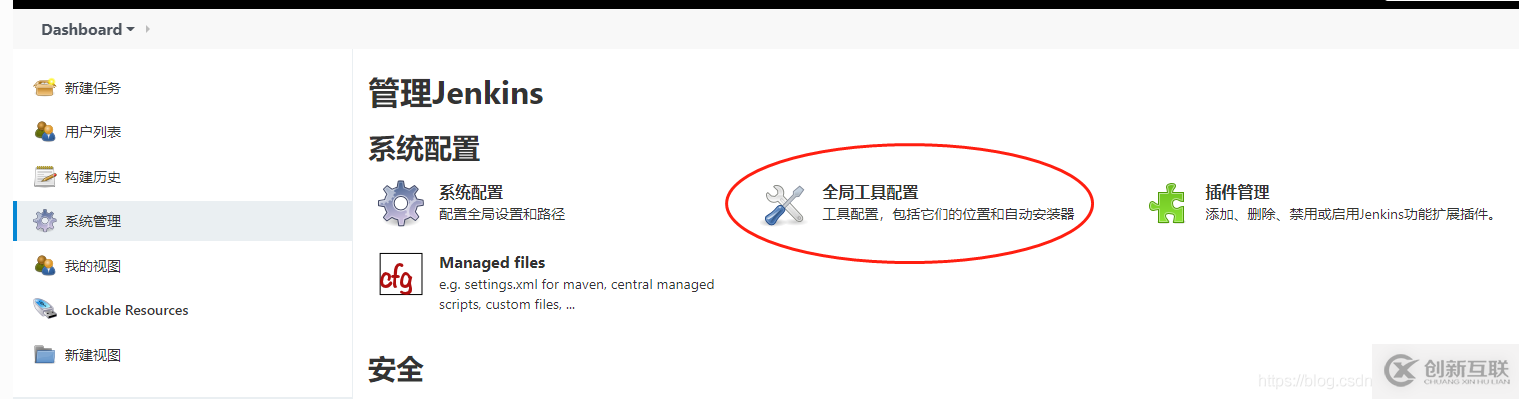
出现以下界面,修改你需要修改的信息 ,再点击保存
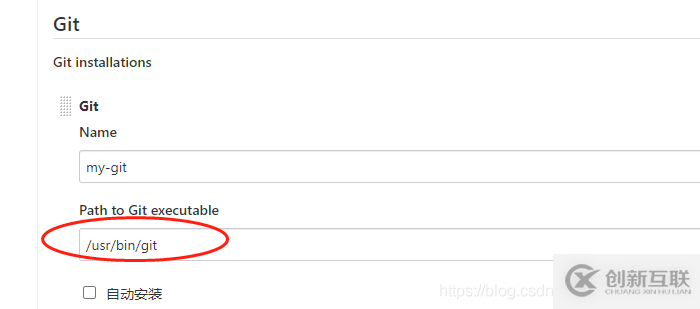
五、 其他操作
5.1 查看数据库版本
5.1.1 终端查看
打开终端 (快捷键:Win+r,输入 cmd ),输入 mysql -V
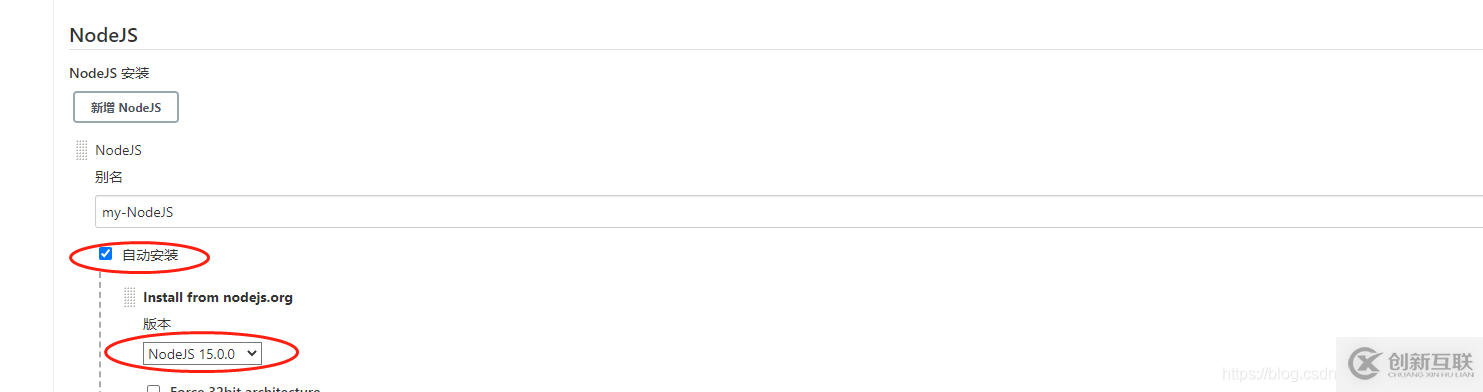
5.1.2 sql语句查看
在查询界面输入select version()
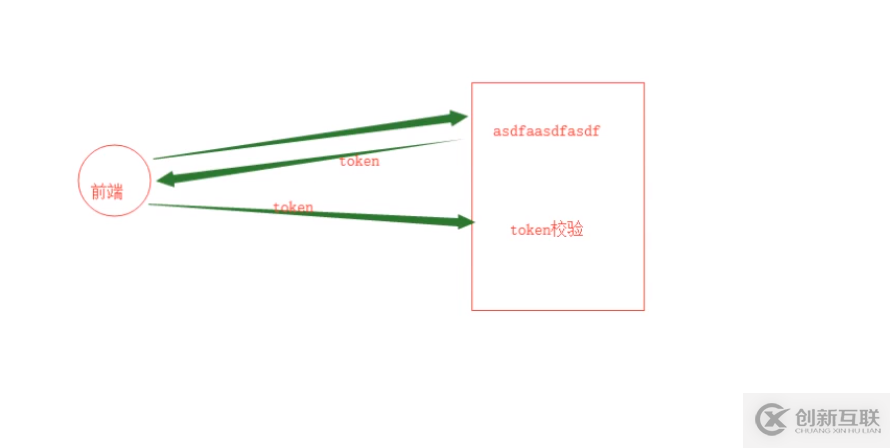
5.2 查看sql执行计划
使用explain语句 去查看分析结果
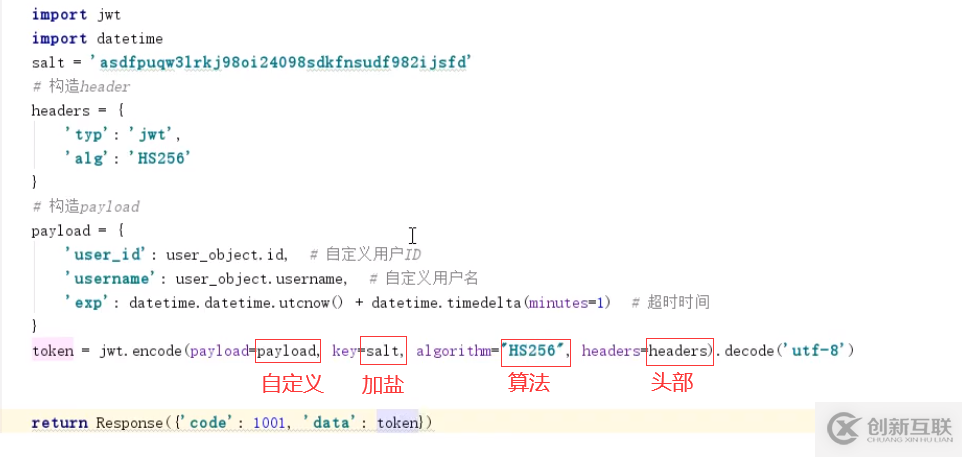
看完上述内容是否对您有帮助呢?如果还想对相关知识有进一步的了解或阅读更多相关文章,请关注创新互联行业资讯频道,感谢您对创新互联网站建设公司,的支持。
网页名称:Navicat的使用方法(图文教程)-创新互联
网页URL:https://www.cdcxhl.com/article10/cecodo.html
成都网站建设公司_创新互联,为您提供品牌网站制作、标签优化、小程序开发、网站建设、网站营销、Google
声明:本网站发布的内容(图片、视频和文字)以用户投稿、用户转载内容为主,如果涉及侵权请尽快告知,我们将会在第一时间删除。文章观点不代表本网站立场,如需处理请联系客服。电话:028-86922220;邮箱:631063699@qq.com。内容未经允许不得转载,或转载时需注明来源: 创新互联

- 当下,谁的医疗手机网站建设如鱼得水! 2022-08-08
- 手机网站建设时的注意事项 2022-11-22
- 企业移动端手机网站建设应注意哪些问题? 2016-09-10
- 手机网站建设 如何做好极简设计 2022-02-22
- 公司手机网站建设 2022-11-09
- 建设一个出色的手机端网站需要注意事项 2015-12-23
- 浅析成都网站建设手机网站建设注意事项 2016-10-26
- 移动互联网带来新需求 企业手机建站不容忽视 2016-11-13
- 手机网站建设流程及手机网站建设的注意事项 2021-05-17
- 手机网站建设的五大要点 2014-08-21
- 成都手机网站建设的四个小技巧 2016-10-28
- 手机网站建设五大重点注意 2022-11-21
